Knight (.knight_l) ransomware virus - verwijder en decryptiemogelijkheden
RansomwareOok bekend als: Knight virus
Doe een gratis scan en controleer of uw computer is geïnfecteerd.
VERWIJDER HET NUOm het volledige product te kunnen gebruiken moet u een licentie van Combo Cleaner kopen. Beperkte proefperiode van 7 dagen beschikbaar. Combo Cleaner is eigendom van en wordt beheerd door RCS LT, het moederbedrijf van PCRisk.
Wat voor soort malware is Knight?
Knight ransomware is de rebranding van Cyclops. Malware in deze classificatie is ontworpen om bestanden te versleutelen en losgeld te eisen voor de ontsleuteling.
Toen we een exemplaar van Knight op ons testsysteem uitvoerden, begon het met het versleutelen van bestanden en voegde een ".knight_l" extensie toe aan hun bestandsnamen. Een bestand met de oorspronkelijke titel "1.jpg" verscheen bijvoorbeeld als "1.jpg.knight_l", "2.png" als "2.png.knight_l", enzovoort. Daarna werd er een losgeldbrief - "How To Restore Your Files.txt" - gedropt in elke versleutelde map op het systeem.
Het is relevant om te vermelden dat de groep achter Knight het uitvoert als Ransomware-as-a-Service, en deze dreigingsactoren bieden ook informatie stelende malware aan. Het is dus mogelijk dat deze ransomware-infecties een dubbel element van afpersing bevatten. De variant die we onderzochten, maakte melding van het gebruik van dergelijke tactieken.
Screenshot van bestanden versleuteld door Knight ransomware: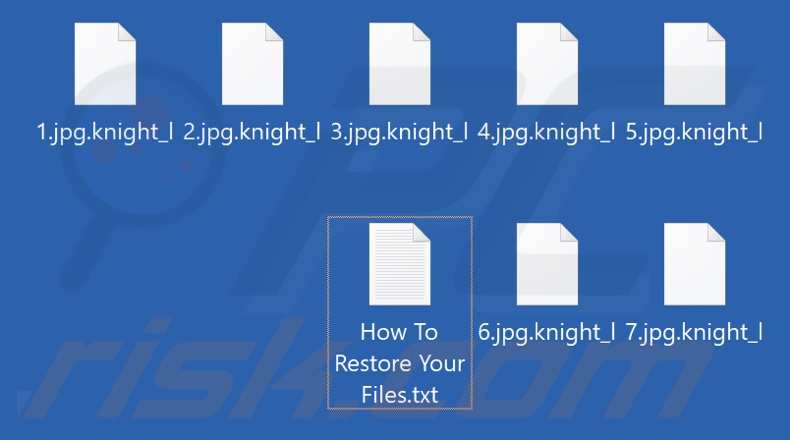
Losgeldbrief overzicht
De losgeldbrief van Knight informeert het slachtoffer dat hun bedrijfsbestanden en documenten zijn versleuteld. Volgens het bericht kunnen de gegevens alleen worden hersteld door de aanvallers te betalen. Het losgeld bedraagt 5000 USD in Bitcoin cryptocurrency en er valt niet over te onderhandelen.
Nadat de betaling is gedaan, wordt het slachtoffer geïnstrueerd om contact op te nemen met de cybercriminelen en hen een bewijs van de transactie te sturen. Daarnaast waarschuwt het bericht dat als er niet binnen vier dagen aan de losgeldeisen wordt voldaan, bedrijfsgerelateerde informatie die uit het systeem is gestolen, zal worden verkocht.
Knight ransomware overzicht
Op basis van onze ruime ervaring met het onderzoeken van ransomware-infecties, kunnen we concluderen dat decryptie meestal onmogelijk is zonder tussenkomst van de aanvallers.
Het moet worden vermeld dat slachtoffers in veel gevallen de beloofde decryptietools niet ontvangen - ondanks het voldoen aan de losgeldeisen. Daarom wordt het uitdrukkelijk afgeraden omdat gegevensherstel niet gegarandeerd is en betalen ook deze criminele activiteit ondersteunt.
Het verwijderen van Knight ransomware van het besturingssysteem zal voorkomen dat het meer gegevens versleutelt, maar het verwijderen zal de reeds vergrendelde bestanden niet herstellen. De enige oplossing is om ze te herstellen vanuit een back-up (als er vooraf een is gemaakt en elders is opgeslagen).
Het algemene advies om de veiligheid van gegevens te garanderen is om back-ups op meerdere afzonderlijke locaties te bewaren, zoals externe servers, losgekoppelde opslagapparaten en andere.
Ransomware voorbeelden
We hebben talloze ransomware-voorbeelden geanalyseerd; Tasa, Taoy, S.H.O, BLACK ICE, Harward en Bspojzo zijn slechts enkele van onze nieuwste artikelen over deze malware. De werking van deze software is vrijwel identiek, maar er zijn twee belangrijke verschillen tussen deze programma's.
Ransomware-type programma's kunnen verschillende cryptografische algoritmen (symmetrisch of asymmetrisch) gebruiken om bestanden te versleutelen. Daarnaast kan het losgeld drastisch variëren, afhankelijk van het beoogde slachtoffer, d.w.z. thuisgebruiker vs. grote entiteit (bijv. bedrijf, instelling, organisatie, etc.).
Hoe heeft ransomware mijn computer geïnfecteerd?
Er is waargenomen dat Knight wordt verspreid via e-mailspamcampagnes. De bekende voorbeelden waren vermomd als e-mails met betrekking tot klachten van Tripadvisor. Benadrukt moet worden dat de berichten op geen enkele manier geassocieerd zijn met Tripadvisor, Inc.
Eén campagne verspreidde ZIP-archiefbijlagen ("TripAdvisorComplaint.zip") die een kwaadaardig uitvoerbaar bestand bevatten ("TripAdvisor Complaint - Possible Suspension.exe").
Latere operaties implementeerden bijgevoegde HTML-documenten ("TripAdvisor-Complaint-[random].PDF.htm") die de Tripadvisor-website imiteren in een geopende browser. Het valse venster toont een klacht voor een restaurant, die de gebruiker wordt gevraagd te beoordelen.
De knop "Read Complaint" activeert het downloaden van een Excel XLL-bestand ("TripAdvisor_Complaint-Possible-Suspension.xll"). Dit bestand kan de infectieketen mogelijk niet starten, tenzij het handmatig wordt gedeblokkeerd. Als het echter niet onmiddellijk wordt geblokkeerd, wordt in het document gevraagd of de invoegtoepassing moet worden ingeschakeld. Als de invoegtoepassing is ingeschakeld, wordt de infectieketen van Knight gestart.
Knight kan echter verspreid worden via verschillende bestanden, lokmiddelen of methoden. Schadelijke bestanden zijn er in verschillende formaten, bijv. archieven (ZIP, RAR, enz.), uitvoerbare bestanden (.exe, .run, enz.), documenten (Microsoft Office, Microsoft OneNote, PDF, enz.), JavaScript, enzovoort.
De meest gebruikte malwareverspreidingsmethoden zijn: drive-by (sluipende/bedrieglijke) downloads, schadelijke bijlagen en koppelingen in spam e-mails/berichten, onbetrouwbare downloadbronnen (bijv. freeware en gratis bestandshostingsites, P2P-delende netwerken, enz.), online zwendel, malvertising, illegale softwareactiveringstools ("cracks") en valse updates.
Sommige kwaadaardige programma's kunnen zichzelf zelfs verspreiden via lokale netwerken en verwisselbare opslagapparaten (bijv. externe harde schijven, USB-sticks, enz.).
| Naam | Knight virus |
| Type bedreiging | Ransomware, Crypto Virus, Files locker |
| Gecodeerde bestanden extensie | .knight_l |
| Losgeld eisend bericht | How To Restore Your Files.txt |
| Losgeldbedrag | $5000 in BTC (Bitcoin cryptocurrency) |
| Cybercriminelen Cryptowallet Adres | 14JJfrWQbud8c8KECHyc9jM6dammyjUb3Z (Bitcoin) |
| Gratis decryptietool beschikbaar? | Nee |
| Contactgegevens cybercriminelen | brahma2023@onionmail.org |
| Detectienamen | Avast (FileRepMalware [Misc]), Combo Cleaner (Trojan.GenericKD.68639554), ESET-NOD32 (een variant van Generik.IGKDRIB), Kaspersky (Backdoor.Win32.Remcos.wlf), Microsoft (Trojan:Win32/Casdet!rfn), volledige lijst van detecties (VirusTotal) |
| Symptomen | Bestanden die op uw computer zijn opgeslagen, kunnen niet worden geopend. Bestanden die voorheen functioneerden, hebben nu een andere extensie (bijvoorbeeld my.docx.locked). Er wordt een bericht met een verzoek om losgeld weergegeven op uw bureaublad. Cybercriminelen eisen losgeld (meestal in bitcoins) om uw bestanden te ontgrendelen. |
| Verspreidingsmethodes | Geïnfecteerde e-mailbijlagen (macro's), torrentwebsites, schadelijke advertenties. |
| Damage | Alle bestanden worden versleuteld en kunnen niet worden geopend zonder losgeld te betalen. Aanvullende wachtwoord stelende trojans en malware infecties kunnen samen met een ransomware infectie worden geïnstalleerd. |
| Malware verwijderen (Windows) |
Om mogelijke malware-infecties te verwijderen, scant u uw computer met legitieme antivirussoftware. Onze beveiligingsonderzoekers raden aan Combo Cleaner te gebruiken. Combo Cleaner voor Windows DownloadenGratis scanner die controleert of uw computer geïnfecteerd is. Om het volledige product te kunnen gebruiken moet u een licentie van Combo Cleaner kopen. Beperkte proefperiode van 7 dagen beschikbaar. Combo Cleaner is eigendom van en wordt beheerd door RCS LT, het moederbedrijf van PCRisk. |
Hoe beschermt u zich tegen ransomware-infecties?
We raden u ten zeerste aan voorzichtig te zijn met inkomende e-mails, DM's/PM's, sms'jes en andere berichten. Bijlagen of links in dubieuze e-mails mogen niet worden geopend omdat ze kwaadaardig kunnen zijn. Een andere aanbeveling is om voorzichtig te zijn tijdens het browsen, omdat valse en schadelijke online inhoud meestal echt en onschadelijk lijkt.
Verder moeten alle downloads worden uitgevoerd vanaf officiële en geverifieerde kanalen. We raden aan om software te activeren en bij te werken met functies/tools van legitieme ontwikkelaars, omdat software van derden malware kan bevatten.
We benadrukken het belang van het installeren en up-to-date houden van een goede antivirus. Beveiligingsprogramma's moeten worden gebruikt om regelmatig systeemscans uit te voeren en bedreigingen en problemen te verwijderen. Als uw computer al is geïnfecteerd met Knight, raden we u aan een scan uit te voeren met Combo Cleaner Antivirus voor Windows om deze ransomware automatisch te verwijderen.
Screenshot van het tekstbestand van Knight ransomware ("How To Restore Your Files.txt"):
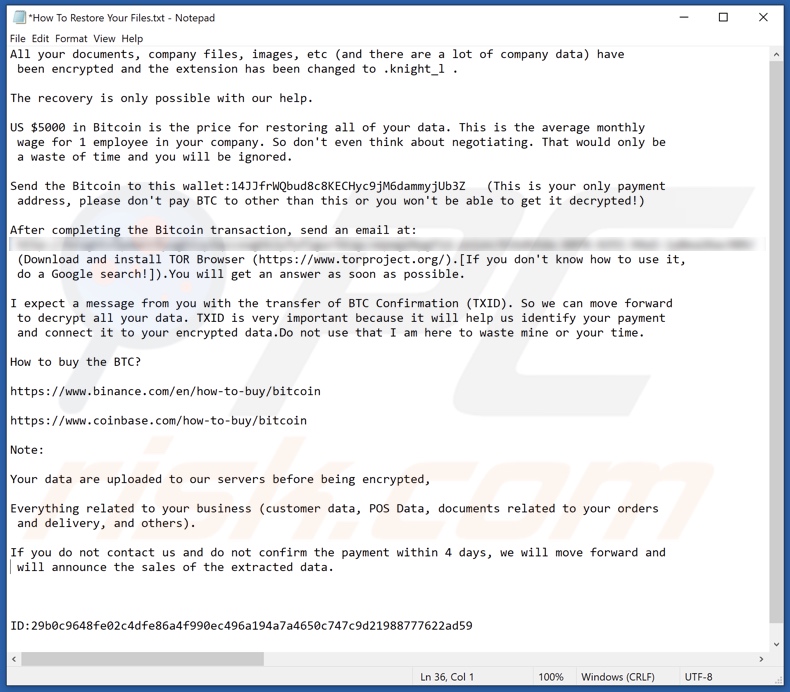
Tekst gepresenteerd in dit bericht:
All your documents, company files, images, etc (and there are a lot of company data) have been encrypted and the extension has been changed to .knight_l .
The recovery is only possible with our help.
US $5000 in Bitcoin is the price for restoring all of your data. This is the average monthly wage for 1 employee in your company. So don't even think about negotiating. That would only be a waste of time and you will be ignored.
Send the Bitcoin to this wallet:14JJfrWQbud8c8KECHyc9jM6dammyjUb3Z (This is your only payment address, please don't pay BTC to other than this or you won't be able to get it decrypted!)
After completing the Bitcoin transaction, send an email at: - (Download and install TOR Browser (hxxps://www.torproject.org/).[If you don't know how to use it, do a Google search!]).You will get an answer as soon as possible.
I expect a message from you with the transfer of BTC Confirmation (TXID). So we can move forward to decrypt all your data. TXID is very important because it will help us identify your payment and connect it to your encrypted data.Do not use that I am here to waste mine or your time.
How to buy the BTC?
hxxps://www.binance.com/en/how-to-buy/bitcoin
hxxps://www.coinbase.com/how-to-buy/bitcoin
Note:
Your data are uploaded to our servers before being encrypted,
Everything related to your business (customer data, POS Data, documents related to your orders and delivery, and others).
If you do not contact us and do not confirm the payment within 4 days, we will move forward and will announce the sales of the extracted data.
ID: -
Screenshot van Knight's Tor netwerk website:
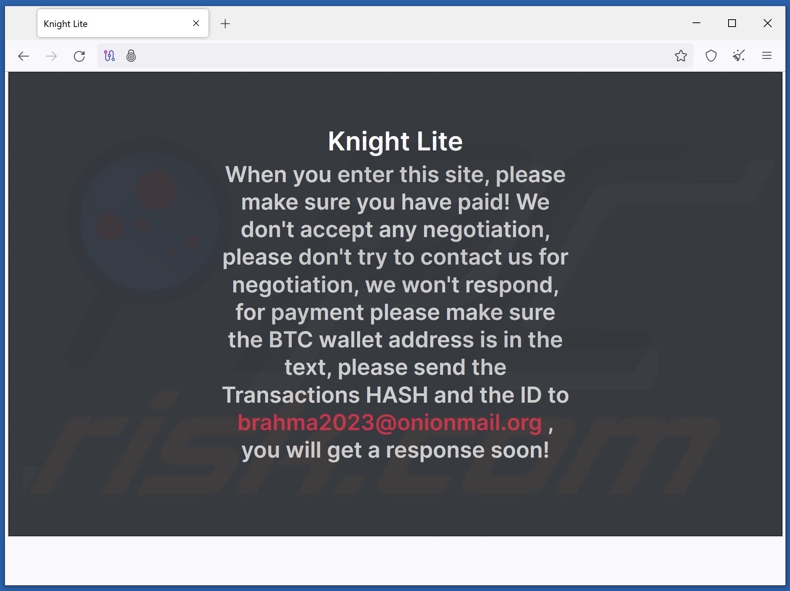
Tekst gepresenteerd op deze website:
Knight Lite
When you enter this site, please make sure you have paid! We don't accept any negotiation, please don't try to contact us for negotiation, we won't respond, for payment please make sure the BTC wallet address is in the text, please send the Transactions HASH and the ID to brahma2023@onionmail.org , you will get a response soon!
Knight ransomware verwijderen:
Onmiddellijke automatische malwareverwijdering:
Handmatig de dreiging verwijderen, kan een langdurig en ingewikkeld proces zijn dat geavanceerde computer vaardigheden vereist. Combo Cleaner is een professionele automatische malware verwijderaar die wordt aanbevolen om malware te verwijderen. Download het door op de onderstaande knop te klikken:
DOWNLOAD Combo CleanerDoor het downloaden van software op deze website verklaar je je akkoord met ons privacybeleid en onze algemene voorwaarden. Om het volledige product te kunnen gebruiken moet u een licentie van Combo Cleaner kopen. Beperkte proefperiode van 7 dagen beschikbaar. Combo Cleaner is eigendom van en wordt beheerd door RCS LT, het moederbedrijf van PCRisk.
Video die uitlegt welke stappen worden genomen in geval van een ransomware infectie:
Snelmenu:
- Wat is Knight virus?
- STAP 1. Ransomware melden bij de autoriteiten.
- STAP 2. Het besmette apparaat isoleren.
- STAP 3. De ransomwarebesmetting identificeren.
- STAP 4. Decryptietools voor ransomware zoeken.
- STAP 5. Bestanden herstellen met tools voor gegevensherstel.
- STAP 6. Backups maken van gegevens.
Als u het slachtoffer bent gewoden van een ransomwareaanval, dan raden we u aan dit incident aan de autoriteiten te melden. Door de opsporingsinstanties informatie te verstrekken helpt u cybercriminaliteit op te sporen en aanvallers te vervolgen. Dit is een lijst met autoriteiten waar u een ransomwareaanval kunt melden. Voor de volledige lijst van lokale cyberbeveiligingscentra en informatie over waarom u ransomwareaanvallen moet melden, kunt u dit artikel lezen.
Lijst met lokale autoriteiten waar ransomware moet worden gemeld (afhankelijk van uw woonplaats):
VS - Internet Crime Complaint Centre IC3
VK - Action Fraud
Spanje - Policía Nacional
Frankrijk - Ministère de l'Intérieur
Duitsland - Polizei
Italië - Polizia di Stato
Nederland - Politie
Polen - Policja
Portugal - Polícia Judiciária
Het besmette apparaat isoleren:
Sommige ransomware-infecties zijn ontworpen om bestanden op externe opslagapparaten te versleutelen en te infecteren en zich over het hele lokale netwerk te verspreiden. Daarom is het erg belangrijk om het besmette apparaat (de computer) zo snel mogelijk te isoleren.
Stap 1: De internetverbinding verbreken.
De eenvoudigste manier om een computer los te koppelen van internet, is het lostrekken van de ethernetkabel naar het moederbord. Sommige apparaten zijn echter verbonden via een draadloos netwerk en voor sommige gebruikers (vooral degenen die niet bijzonder technisch onderlegd zijn) kan het loskoppelen van kabels moeilijk zijn. U kunt uw computersyseem gelukkig ook loskoppelen van het internet via het Configuratiescherm:
Navigeer naar "Configuratiescherm", klik op de zoekmachinebalk in de rechterbovenhoek van het scherm, typ "Netwerk en delen centrum" en kies het zoekresultaat: 
Klik op "Adapterinstellingen wijzigen" in de linkerbovenhoek van het scherm: 
Klik rechts op elke verbinding en kies "Uitschakelen". Zodra deze zijn uitgeschakeld is de computer niet langer verbonden met internet. Om de verbinding te herstellen klikt u gewoon met de rechtermuisknop op de verbinding en kiest u "Inschakelen". 
Stap 2: Ontkoppel alle opslagapparaten.
Zoals hierboven vermeld, kan ransomware gegevens versleutelen en alle opslagapparaten besmetten die op de computer zijn aangesloten. Daarom moeten alle externe opslagapparaten (flashdrives, draagbare harde schijven, enz.) onmiddellijk worden losgekoppeld. We raden u echter ten zeerste aan om elk apparaat eerst "uit te werpen" voordat u het loskoppelt, en dit om gegevensbeschadiging te voorkomen:
Navigeer naar "Mijn Computer", klik rechts op elk aangesloten apparaat en klik op "Uitwerpen": 
Stap 3: Meld u af bij alle cloudopslagdiensten.
Sommigr ransomware kan mogelijk de software kapen die gegevens uploadt naar "de Cloud". Hierdoor kunnen gegevens in de cloud beschadigd worden of worden versleuteld. Daarom moet u zich afmelden bij alle cloudopslagaccounts in browsers en andere gerelateerde software. Verwijder eventueel de cloudsoftware tijdelijk totdat de infectie volledig is verwijderd.
De ransomwarebesmetting identificeren:
Om een infectie goed te kunnen verwijderen, moet men deze eerst identificeren. Sommige ransomware-infecties tonen berichten met de vraag om losgeld (zie het tekstbestand van de WALDO-ransomware hieronder).

Dit is echter zeldzaam. In de meeste gevallen bevat de ransomware kortere berichten die simpelweg aangeven dat de gegevens gecodeerd zijn en dat de slachtoffers losgeld moeten betalen. Ransomware genereert doorgaans berichten met verschillende bestandsnamen (bijvoorbeeld "_readme.txt", "READ-ME.txt", "DECRYPTION_INSTRUCTIONS.txt", "DECRYPT_FILES.html", enz.). Daarom lijkt het gebruik van de naam van een losgeldbericht ook een goede manier om de infectie te identificeren. Het probleem is echter dat veel van deze namen generiek zijn en dat sommige infecties dezelfde namen gebruiken, ook al verschillen de berichten en zijn de infecties zelf niet gerelateerd. Daarom zal het gebruik van alleen de bestandsnaam van het bericht vaak ondoeltreffend zijn en kan dit zelfs leiden tot permanent gegevensverlies (doordat er dan wordt gepoogd om gegevens te ontsleutelen met tools die zijn ontworpen voor andere ransomware-infecties, dit zal waarschijnlijk de bestanden permanent beschadigen en decodering zal niet langer mogelijk zijn. zelfs niet met de juiste tools).
Een andere manier om een ransomware-infectie te identificeren, is door de bestandsextensie te controleren, die aan elk gecodeerd bestand is toegevoegd. Ransomware-infecties dragen vaak de naam van de extensies die ze toevoegen (zoals de bestanden hieronder, die werden versleuteld door de Qewe-ransomware).

Deze methode is echter alleen effectief als de toegevoegde bestandsextensie ook echt uniek is. Veel ransomware-infecties voegen een generieke extensie toe (bijvoorbeeld ".encrypted", ".enc", ".crypted", ".locked", enz.). In deze gevallen is het identificeren van ransomware aan de hand van de toegevoegde extensie onmogelijk.
Eén van de snelste en eenvoudigste manieren om ransomware te identificeren is de ID Ransomware-website. Deze service herkent de meeste bestaande ransomware-infecties. Slachtoffers moeten enkel een een losgeldbericht en / of een versleuteld bestand uploaden (we raden u aan om indien mogelijke beide te uploaden).

De ransomware wordt binnen enkele seconden geïdentificeerd en u krijgt verschillende details, zoals de naam van de malwarefamilie waartoe de infectie behoort, of deze decodeerbaar is, enzovoort.
Voorbeeld 1 (De Qewe [Stop/Djvu] ransomware):

Voorbeeld 2 (.iso [Phobos] ransomware):

Als uw gegevens toch blijkt te zijn gecodeerd door een ransomware die niet wordt ondersteund door ID Ransomware, dan kunt u altijd proberen op internet te zoeken met behulp van bepaalde trefwoorden (bijvoorbeeld naam van het losgeldbericht, bestandsextensie, verstrekte contactgegevens, cryptowallet-adressen, enz.).
Decryptietools zoeken:
De versleutelingsalgoritmen die door de meeste ransomwares worden gebruikt, zijn buitengewoon geavanceerd en, als de versleuteling correct wordt uitgevoerd, kan alleen de ontwikkelaar uw gegevens herstellen. Dit komt doordat voor de decodering een specifieke sleutel nodig is, die tijdens de codering wordt aangemaakt. Gegevens herstellen zonder deze sleutel is onmogelijk. In de meeste gevallen bewaren de cybercriminelen sleutels op een externe server en niet op de geïnfecteerde machine. Dharma (CrySis), Phobos en andere bekende families van ransomware-infecties zijn vrijwel foutloos, en daarbij is het gewoon onmogelijk om versleutelde gegevens te herstellen zonder de tussenkomst van de ontwikkelaars. Desondanks zijn er ook tientallen ransomwares die slecht ontwikkeld zijn en die bugs bevatten (bijvoorbeeld het gebruik van identieke coderings- / decoderingssleutels voor elk slachtoffer, lokaal opgeslagen sleutels, enz.). Controleer daarom altijd of er decoderingstools bestaan voor de ransomware die uw computer heeft besmet.
De juiste decryptietool zoeken op internet kan lastig zijn. Daarom raden we u aan het No More Ransom Project te gebruiken, en dt is waarom identificatie van de ransomware handig is. De website van No More Ransom Project bevat een sectie "Decryptietools" met een zoekbalk. Voer daar de naam in van de ransomware die u hebt geïdentificeerd, en bekijk de beschikbare decryptors.

Bestanden herstellen met tools voor gegevensherstel:
Afhankelijk van de situatie (de kwaliteit van de ransomware, het gebruikte versleutelingsalgoritme enz.) kan het mogelijk zijn om bestanden te herstellen met behulp van tools van derden. Hiervoor raden we u de tool Recuva aan, ontwikkeld door CCleaner. Deze tool ondersteunt meer dan duizend gegevenstypen (afbeeldingen, video, audio, documenten, enz.) en is zeer intuïtief (er is weinig kennis nodig om gegevens te herstellen). Bovendien is het gebruik van de herstelfunctie volledig gratis.
Stap 1: Voer een scan uit.
Start de Recuva-applicatie en volg de wizard. U krijgt verschillende vensters te zien waarin u kunt kiezen naar welke bestandstypen u wilt zoeken, welke locaties moeten worden gescand, enz. Het enige dat u moet doen, is in de opties selecteren waar u naar zoekt en de scan starten. We raden u aan om de "Diepe scan" in te schakelen voordat u begint, anders zijn de scanmogelijkheden van dit programma beperkt.

Wacht tot Recuva de scan heeft voltooid. De scanduur is afhankelijk van het aantal bestanden (aantal én bestandsgrootte) dat u scant (het scannen van enkele honderden gigabytes kan bijvoorbeeld meer dan een uur duren). Wees dus geduldig tijdens het scanproces. We raden u ook af om bestaande bestanden te wijzigen of te verwijderen, aangezien dit de scan kan verstoren. Als u tijdens het scannen bestanden toevoegt (bijvoorbeeld door deze te downloaden), dan zal de scanduur worden verlengd:

Stap 2: Gegevens herstellen.
Zodra het proces is voltooid, selecteert u de mappen / bestanden die u wilt herstellen en klikt u op "Herstellen". Houd er rekening mee dat er voldoene vrije ruimte nodig is op uw harde schijf om gegevens te kunnen herstellen:

Backups maken van uw gegevens:
Uw bestanden goed beheren en er backups van maken is belangrijk voor de veiligheid van uw gegevens. Wees dus altijd voorzichtig en plan vooruit.
Partitiemanagement: We raden u aan uw gegevens op meerdere partities te bewaren en belangrijke bestanden niet op dezelfde partitie als het besturingssysteem te bewaren. Als u in een situatie terechtkomt waarin u het systeem niet kunt opstarten en u wordt gedwongen de schijf waarop het besturingssysteem is geïnstalleerd te formatteren (in de meeste gevallen is dit waar malware-infecties zich verbergen), dan zult u alle gegevens verliezen op die partitie. Vandaar het voordeel van het instellen van meerdere partities: als u het volledige opslagapparaat aan een enkele partitie hebt toegewezen, wordt u gedwongen alles te verwijderen, maar door meerdere partities aan te maken en de gegevens correct toe te wijzen, kunt u dit voorkomen. U kunt uw partities eenvoudig formatteren zonder de andere partities te wijzigen. Zo wordt de ene partitie opgeschoond en blijven de andere onaangeroerd, en blijven uw gegevens veilig bewaard. Het beheren van partities is vrij eenvoudig en u kunt alle benodigde informatie vinden op de Microsoft website met documentatie.
Gegevensbackups: Een van de meest betrouwbare back-upmethoden is om een extern opslagapparaat te gebruiken voor uw backups en dit niet te verbinden met uw computersysteem. Kopieer uw gegevens naar een externe harde schijf, flashdrive, SSD, HDD of een ander opslagapparaat, koppel deze los en bewaar deze op een veilige en droge plaats uit de buurt van zon en extreme temperaturen. Deze methode is natuurlijk niet erg praktisch, want back-ups en updates van gegevens moeten met enige regelmaat worden gemaakt. U kunt ook een cloudservice of externe server gebruiken. Hiervoor is een internetverbinding vereist en is er altijd een kans op beveiligingsinbreuken, hoewel dat zelden voorkomt.
We raden u aan om Microsoft OneDrive te gebruiken om backups te bewaren van uw bestanden. Met OneDrive kunt u uw persoonlijke bestanden en gegevens in de cloud opslaan en bestanden synchroniseren tussen computers en mobiele apparaten, zodat u uw bestanden vanaf al uw Windows-apparaten kunt openen en bewerken. Met OneDrive kunt u bestanden opslaan, delen en er previews van weergeven, de downloadgeschiedenis openen, bestanden verplaatsen, verwijderen en hernoemen, nieuwe mappen maken en nog veel meer.
U kunt een back-up maken van uw belangrijkste mappen en bestanden op uw pc (uw bureaublad-, documenten- en afbeeldingenmappen). Enkele van de meest opvallende functies van OneDrive zijn bestandsversiebeheer, waarmee oudere versies van bestanden tot 30 dagen bewaard blijven. OneDrive heeft ook een prullenbak waarin al uw verwijderde bestanden voor een beperkte tijd worden bewaard. Verwijderde bestanden worden niet meegeteld bij de opslaglimieten van de de gebruikers.
OneDrive werkt met HTML5-technologie en u kunt er bestanden tot 300 MB mee uploaden via klikken en slepen in de webbrowser, of bestanden tot 10 GB via de OneDrive desktop-app. Met OneDrive kunt u volledige mappen downloaden als een enkel ZIP-bestand met maximaal 10.000 bestanden, hoewel er per download een limiet is van 15 GB.
OneDrive wordt standaard geleverd met 5 GB gratis opslagruimte. Extra opslaglimieten van 100 GB, 1 TB en 6 TB zijn beschikbaar met een betalend abonnement. U kunt deze abonnementen verkrijgen door extra opslagruimte aan te kopen, al dan niet in combinatie met een Office 365-abonnement.
Een gegevensbackup maken:
De backup-procedur blijft dezelfde voor alle types bestanden en mappen. Dit is hoe u een backup van uw bestanden kunt maken met Microsoft OneDrive
Stap 1: Kies de bestanden en mappen waar u een backup van wilt maken.

Klikop het OneDrive cloud-icoon om het OneDrive-menu te openen. In dit menu kunt u uw backup-instellingen personaliseren.

Klik op Hulp & instellingen en kies Instellingen uit het uitklapmenu.

Ga naar het tabblad Backup en klik op Backup beheren.

In dit menu, kunt u kiezn om een backup te maken van het Bureaublad en alle bestanden daarin, of van de mappen Documenten en Afbeeldingen, met alle bestanden daarin. Klik op Backup starten.
Wanneer u nu een bestand of map toevoegt aan het bureaublad en de mappen Documenten en Afbeeldingen, wordt er automatisch een back-up van gemaakt op OneDrive.
Om mappen en bestanden toe te voegen die niet op de hierboven getoonde locaties staan, moet u ze handmatig toevoegen.

Open Verkenner en navigeer naar de locatie van het bestand/de map waarvan u een backup wilt maken. Selecteer deze, klik er met de rechtermuisknop op en klik op Kopiëren.

Vervolgens navigert u naar OneDrive, en klikt u met de rechtermuisknop gelijk waar in het venster, en klikt u op Plakken. U kunt ook een bestand slepen en neerzetten in OneDrive. OneDrive maakt automatisch een back-up van de map / het bestand.

Van alle bestanden die aan de OneDrive-map zijn toegevoegd, wordt automatisch een back-up in de cloud gemaakt. De groene cirkel met het vinkje erin geeft aan dat het bestand zowel lokaal als op OneDrive beschikbaar is en dat de bestandsversie op beide hetzelfde is. Het pictogram met een blauwe wolk geeft aan dat het bestand nog niet is gesynchroniseerd en alleen beschikbaar is op OneDrive. Het synchronisatiepictogram geeft aan dat het bestand momenteel wordt gesynchroniseerd.
Om bestanden te openen die enkel beschikbaar zijn op OneDrive online, gaat u naar het Hulp & instellingen-uitklapmenu en kiest u Online weergeven.

Stap 2: Corrupte bestanden herstellen.
OneDrive zorgt ervoor dat de bestanden gesynchroniseerd blijven, dus de versie van het bestand op de computer is dezelfde versie in de cloud. Als ransomware uw bestanden echter heeft gecodeerd, kunt u gebruikmaken van de OneDrive versiegeschiedenis-functie en zo bestanden herstellen naar een versie die werd gemaakt voor de versleuteling.
Microsoft 365 heeft een ransomwaredetectiefunctie die u waarschuwt wanneer uw OneDrive-bestanden dreigen te worden versleuteld of werden aangevallen. Deze functie helpt u bij het herstellen van uw bestanden. Houd er echter rekening mee dat als u geen betaald Microsoft 365-abonnement heeft, u slechts één keer gratis detectie en bestandsherstel kunt gebruiken.
Als uw OneDrive-bestanden worden verwijderd, beschadigd of geïnfecteerd door malware, kunt u uw volledige OneDrive herstellen naar een eerder tijdstip. Hier ziet u hoe u uw volledige OneDrive kunt herstellen:

1. Als u zich heeft aangemeld met een persoonlijk account, klikt u op het tandwiel Instellingen bovenaan de pagina. Klik vervolgens op Opties en selecteer Uw OneDrive herstellen.
Als u bent aangemeld met een werk- of schoolaccount, klikt u op het tandwiel Instellingen boven aan de pagina. Klik vervolgens op Uw OneDrive herstellen.
2. Selecteer op de pagina Uw OneDrive herstellen een datum in het uitklapmenu. Merk op dat als u uw bestanden herstelt na een automatische detectie van ransomware, de aanbevolen hersteldatum reeds voor u is geselecteerd.
3. Nadat u alle opties voor bestandsherstel heeft geconfigureerd, klikt u op Herstellen om alle verdachte wijzigingen aan uw bestanden ongedaan te maken.
De beste manier om schade door ransomware-infecties te voorkomen, is regelmatig backups van uw gegevens te maken.
Veelgestelde vragen (FAQ)
Hoe is mijn computer gehackt en hoe hebben hackers mijn bestanden versleuteld?
In veel gevallen openen slachtoffers zelf uitvoerbare bestanden met ransomware omdat deze bestanden meestal vermomd zijn als gewone inhoud. Knight werd verspreid via kwaadaardige bijlagen in spam e-mails over klachten van Tripadvisor. Andere lokmiddelen of distributiemethoden zijn echter niet onwaarschijnlijk.
In het algemeen wordt malware voornamelijk verspreid via spammail, drive-by downloads, dubieuze downloadkanalen (bijv. freeware en gratis bestandshostingwebsites, P2P-sharingnetwerken, enz.), illegale softwareactiveringstools ("cracking"), nepupdaters, online zwendel en malvertising.
Hoe ".knight_l" bestanden openen?
Ransomware-gecodeerde bestanden kunnen niet worden geopend of anderszins worden gebruikt - tenzij ze worden gedecodeerd.
Waar moet ik zoeken naar gratis decoderingstools voor Knight ransomware?
Als u een ransomware-infectie hebt gehad, raden we u aan om de website van het No More Ransom-project te bezoeken (meer informatie hierboven).
Ik kan jullie veel geld betalen, kunnen jullie bestanden voor mij decoderen?
Wij leveren dit soort diensten niet. Het is relevant om te vermelden dat, afgezien van gevallen waarbij het gaat om ransomware met ernstige gebreken, decryptie onmogelijk is zonder tussenkomst van de cybercriminelen. Daarom zijn derden die betaalde decryptie aanbieden vaak oplichters of tussenpersonen tussen slachtoffers en criminelen.
Helpt Combo Cleaner me bij het verwijderen van Knight ransomware?
Ja, Combo Cleaner is ontworpen om allerlei bedreigingen te detecteren en verwijderen. Het is in staat om gedetecteerde ransomware-infecties te verwijderen. Houd er rekening mee dat het gebruik van anti-virussoftware de eerste stap is in het herstel van ransomware - beveiligingsprogramma's zijn niet in staat om gegevens te ontsleutelen.
Delen:

Tomas Meskauskas
Deskundig beveiligingsonderzoeker, professioneel malware-analist
Ik ben gepassioneerd door computerbeveiliging en -technologie. Ik ben al meer dan 10 jaar werkzaam in verschillende bedrijven die op zoek zijn naar oplossingen voor computertechnische problemen en internetbeveiliging. Ik werk sinds 2010 als auteur en redacteur voor PCrisk. Volg mij op Twitter en LinkedIn om op de hoogte te blijven van de nieuwste online beveiligingsrisico's.
Het beveiligingsportaal PCrisk wordt aangeboden door het bedrijf RCS LT.
Gecombineerde krachten van beveiligingsonderzoekers helpen computergebruikers voorlichten over de nieuwste online beveiligingsrisico's. Meer informatie over het bedrijf RCS LT.
Onze richtlijnen voor het verwijderen van malware zijn gratis. Als u ons echter wilt steunen, kunt u ons een donatie sturen.
DonerenHet beveiligingsportaal PCrisk wordt aangeboden door het bedrijf RCS LT.
Gecombineerde krachten van beveiligingsonderzoekers helpen computergebruikers voorlichten over de nieuwste online beveiligingsrisico's. Meer informatie over het bedrijf RCS LT.
Onze richtlijnen voor het verwijderen van malware zijn gratis. Als u ons echter wilt steunen, kunt u ons een donatie sturen.
Doneren
▼ Toon discussie